スポンサードリンク
困ったときにはまずググってみることですね。忘れていました。

スポンサードリンク
目次
満杯の箱と空っぽの箱
あっちの箱は空っぽなのに、
こっちの箱はいっぱいになってきた。
そうなると、やるべきことは2つ。
あっちの箱に移動するか、
こっちの箱を大きくするか。
なんの話かというと、
事務所にあるデスクトップPCの話。
Cドライブが100GBで、
かなり手狭になってきた
一方で、Dドライブが無傷で
350GB近くあるという状況。
最初の愚手
これに対して、最初に行ったのが
Cドライブの中にあるいくつかの
フォルダ(マイドキュメント等)を
Dドライブに移動させるという対策。
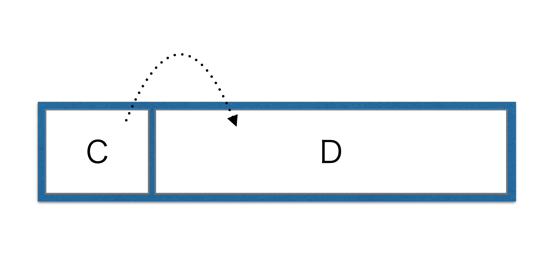
ええ、愚策でした。
当時はいいと思ってやったんですけど。
① Dドライブに受け入れ先のフォルダを作成
② マイドキュメントを右クリック→プロパティ
③ “場所”タブを選択し、移動
という手順に従い、マイドキュメントや
マイビデオなどを移します。
そして、それ以外のフォルダについても
ドラッグして移していきました。
焼け石に水で、数GBしか空きません。
それでも、ディスククリーンアップなどを
しながらだましだまし使っていました。
中身の移動ではなく、外枠をさわる
ら、埒があかん!!
ということで、目の前の段ボールに
二つの箱を入れて、考えること数十秒。
あ、Dドライブの容量を小さくして、
その分だけCドライブに割り当てる
ことができるのでは!?
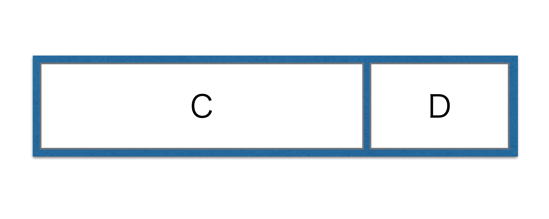
一瞬、自分を褒めそうになりましたが、
すぐに自己嫌悪。
なんでもっと早く、
それに気づかなかったんだ。
ググってみると、ありますね。
同じ悩みの人、たくさんいますね。
なんで早くそれに気づいて
ググらなかったんだ・・・。
で、Windowsの管理ツールから
触る方法もあったのですが、
「easeUS Partition Master』という
フリーソフトで簡単にできるとのこと。
無料のパーティション管理ソフト – EaseUS Partition Master Free |EaseUS公式サイト
このフリーソフトが秀逸で、
各ドライブ(パーティション)の
サイズ変更や移動が楽々行えます。
設定して再起動すれば、
あっという間に
Dドライブが120GBに、
Cドライブが345GBになりました。
最後に
今回の事例でも、
視野の狭さを痛感しました。
人は特に、自分が得意に
していない事案については、
目が近くなります。
視野が狭くなりがちです。
車の運転が苦手な人ほど、
フロントガラスごしの光景が
狭く見えるといいますし。
そういう事案にあたることは
できるだけ避けたいものですが、
そうとばかりいってられない
こともあります。
そんなときは、
同じ悩みの人がどう解決したか、
ググってみることを忘れずに。
そこには、自分の発想を超える
解決策があるかもしれません。。。
*************************************************************
【編集後記】
Cドライブを拡張したあとは
面倒ですが、Dドライブに
移したファイルを戻しました。
そのままでも良かったんですが、
愚手の痕跡を消したかったので、、、
【昨日の一日一新】
藤和峠から竹田城跡を望む(冒頭の写真)
*************************************************************
■ 石田修朗税理士事務所HP
開業支援・経営計画支援の石田修朗税理士事務所
<ブログランキングに参加しています>
ポチッとしていただけるとうれしいです。
<このブログのfeedlyでの購読はこちらをクリック下さい>
*************************************************************
石田 修朗
最新記事 by 石田 修朗 (全て見る)
- 記念日に滝に行ってきた話 - 2020-09-01
- 【写真】2020年6月の活動報告 - 2020-07-05
- 【備忘録】2020年5月の姫路城写真活動報告 - 2020-06-01
